Lorsque vous travaillez avec l'application Word, tout semble clair : vous appuyez sur des touches, tapez des lettres, ajoutez des signes de ponctuation et formatez périodiquement le texte à l'aide du panneau pratique en haut. Mais il y a ici aussi des pièges. Par exemple, comment supprimer une page supplémentaire dans Word ? Cela semble être une question simple, mais lorsque vous commencez à la comprendre, vous comprenez que vous devez vous comporter différemment selon la façon dont cette page supplémentaire apparaît.
La dépendance à l'égard de la version dans le cas de Word n'est pas si grave, mais il existe toujours une différence entre le travail avec le programme 2003 et l'application 2016. Alors je vais en parler différentes versions Word, y compris le programme Mac OS et l'éditeur en ligne. Ce ne sera certainement pas redondant.
Supprimer une page supplémentaire
Si vous trouvez une page inutile remplie de symboles dans votre document, vous pouvez vous en débarrasser à l'aide de la touche Retour arrière ou Suppr. Mais avant de cliquer sur l'un des boutons indiqués, sélectionnez tout le texte de la feuille. Cela peut se faire de différentes façons:
- Placez le curseur au début de la page. Serrer bouton gauche souris et placez le curseur à la fin du fragment qui doit être supprimé.
- Placez le curseur au début. Faites défiler jusqu'à la fin de la section que vous souhaitez effacer. Serrer Touche Majuscule et faites un clic gauche à la fin de la phrase. Tout texte apparaissant entre les deux marques sera mis en surbrillance.
Pour effacer la partie sélectionnée, appuyez sur Retour arrière ou Supprimer. En principe, on peut s'en passer en effaçant les lettres une à une à l'aide des mêmes touches.
Cela prendra un peu plus de temps mais produira un résultat similaire : mots inutiles et les phrases seront supprimées du texte, comme si elles n’y étaient jamais.
Supprimer une feuille vierge
Pourquoi apparaît-il feuille blanche? Non, ce n’est pas une invitation de Word à écrire plus que ce que vous aviez prévu. C'est juste que la page contient des paragraphes supplémentaires, des sauts de page ou de section et d'autres caractères non imprimables. Par défaut ils ne sont pas affichés, c'est pourquoi il semble que devant vous Feuille blanche. Mais si vous cliquez sur cette icône sur panneau du haut, tous les caractères non imprimables peuvent être détectés. .
Remarque : s'il n'y a pas de feuilles supplémentaires dans le document et qu'elles n'apparaissent qu'à l'impression, vérifiez les paramètres de votre imprimante. Sur certains modèles, vous pouvez définir les options pour imprimer une page de séparation entre les différentes tâches.
Ce fonction pratique, qui vous permet de séparer rapidement différents documents s'ils sont imprimés en un seul lot. Mais si vous ne connaissez pas son existence, vous serez probablement surpris de voir une feuille vierge, pour une raison quelconque envoyée par l’imprimante.
Si page supplémentaire situé à la toute fin du document, accédez-y en utilisant la combinaison Ctrl+Fin ou simplement en faisant défiler l'écran vers le bas. Assurez-vous que votre curseur se trouve à la toute fin du document et appuyez sur Retour arrière. Cela suffira si la feuille vierge apparaît en raison de marques de paragraphe supplémentaires ou d'un saut accidentellement inséré.
Déterminer la cause
Si le simple fait d'appuyer sur Retour arrière à la fin d'un document ne résout pas le problème, essayez d'en identifier la cause. Pour ce faire, activez l'affichage des caractères non imprimables et voyez ce qui se passe sur la page blanche. Cela peut être fait dans l'onglet « Accueil » - cela concerne à la fois Windows et Mac. 
Si la raison de l'apparition d'une feuille vierge est due à des marques de paragraphe supplémentaires, vous verrez ces symboles. Ils doivent être sélectionnés et effacés à l'aide de la touche Supprimer ou Retour arrière. Si le vide est provoqué par l'insertion d'un saut, placez le curseur de votre souris directement devant celui-ci et appuyez sur Supprimer. Sur Mac et Mot en ligne l'opération s'effectue de la même manière.
Si une page vierge apparaît après un tableau inséré dans un document, il s’agit alors d’une marque de paragraphe vide, qui est ajoutée par défaut.
Vous ne pourrez pas le supprimer, mais vous pourrez le masquer.

Si vous faites tout correctement, la feuille vierge disparaîtra définitivement avec l'idée que vous ne pouvez pas gérer une simple opération d'édition de texte dans Word.
Il n'y a pas d'articles similaires.
Si vous avez besoin d'ajouter des articles sur le sujet de MS Word sur le site, qu'il en soit ainsi. L'autre jour, j'ai optimisé les formulaires imprimables TTN pour Excel et Word. Étant donné que le TTN dans Excel comporte de nombreuses colonnes, je recommande d'utiliser un formulaire imprimable dans Word pour un remplissage unique. Le fichier est constitué de deux pages remplies, la troisième feuille est vide, supprimez-la donc méthodes standards N'a pas fonctionné. Après avoir lu Internet, j'ai rassemblé toutes les façons de supprimer la dernière feuille de document texte. Alors, comment supprimer une feuille vierge dans Word ?
L'ajout délibéré d'une feuille vierge se fait simplement - ajoutez un saut de page - appuyez sur Ctrl + Entrée. Souvent, une feuille vierge est ajoutée en appuyant plusieurs fois sur la touche Entrée, c'est-à-dire ajouter des paragraphes à la page.
Nous verrons ci-dessous comment supprimer une feuille vierge :
Voyons d’abord comment la feuille vide a été ajoutée. Ajoutez un affichage de caractères invisibles à votre feuille de calcul. Allez dans l'onglet Accueil - section Paragraphe - bouton Afficher tous les caractères :
Lors de l'appel de la fonction, même les caractères non imprimables seront affichés. Si une feuille vierge est ajoutée avec des marques de paragraphe, elle ressemblera à ceci :

Supprimez les caractères inutiles et la feuille sera également supprimée.
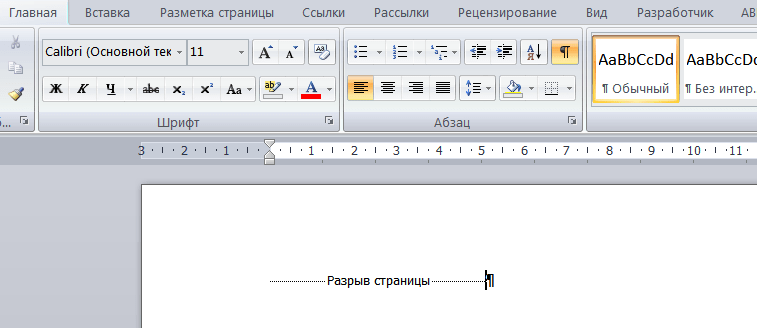
Nettoie ça.
Mais la feuille vide n'est souvent pas effacée retrait simple? Le problème se produit si une feuille vierge reste à la fin.
Comment supprimer dernière page dans Word ?
Lorsque les boutons Supprimer et Retour arrière pour effacer la dernière feuille ne fonctionnent pas, vous devez utiliser des astuces.
Le moyen le plus simple de supprimer la dernière feuille dans Word est d’accéder au dernier paragraphe et de réduire la taille de la police à 5.

Deuxième façon— jouez avec les marges du document, si dans ce cas vous réduisez la marge supérieure ou inférieure (à 0,5), alors le tableau TTN tiendra sur deux pages. Cela peut être fait à travers Aperçu— Fenêtre Paramètres de la page.

Troisième voie— lors de l'impression, indiquez que vous n'avez besoin d'imprimer que 2 feuilles.
Autres façons de supprimer la dernière feuille dans Word
Apparemment, l'exemple est une petite erreur de la part des développeurs et fonction standard Il n'y a aucun moyen de supprimer la dernière feuille. Mais j'en recommande plusieurs moyens supplémentaires. Les méthodes n’aident pas toujours.
- Essayez la fonction Page Fitting, dans les versions supérieures à 2010 - Réduire par page. Il se trouve : Aperçu - Réduire à la page.
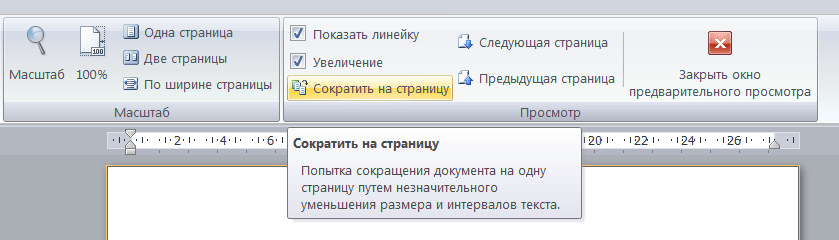
- Dans les versions de l'éditeur à partir de 2007, allez dans le menu Insertion - Pages - Page Blanche, cliquez sur le bouton et une autre page blanche apparaît. Supprimez la page qui apparaît avec Backspace, cliquez à nouveau sur Supprimer et notre page de problème devrait également disparaître.
- Sélectionnez le dernier paragraphe et clic-droit souris, allez dans le menu pour ouvrir la boîte de dialogue Police. Cochez Caché pour masquer le paragraphe.
Supprimer une feuille vierge lors de l'impression dans Excel
Si, lors de l'impression de tableaux dans Excel, vous vous retrouvez avec une page blanche après une feuille remplie, alors vous devez définir correctement la zone d'impression. Lisez comment procéder dans notre.
Partagez notre article sur vos réseaux sociaux :Parfois, lorsque vous travaillez avec l'éditeur de texte Microsoft Word, le problème suivant peut survenir : une feuille vierge apparaît. Tout irait bien, mais par accident, cela pourrait être créé au milieu du document, ce qui perturberait le processus d'impression recto verso ou perturberait la numérotation des pages.
En général, il faut toujours se débarrasser des feuilles vierges, sinon à la fin des travaux vous risquez de vous retrouver avec un défaut. Éviter problèmes possibles Je vous recommande de toujours utiliser la fonction « Aperçu » avant d'imprimer. Vous pouvez le lancer en cliquant sur le " Bureau» — « Joint» — « Aperçu».
Revenons maintenant à nos feuilles blanches. Notre tâche est donc de supprimer la feuille vierge du document. Les pages d'un document dans MS Word sont créées en appuyant sur un seul bouton, situé dans l'onglet " Insérer" Mais retirer la feuille ne sera pas si facile, même si ce n'est pas non plus un processus très difficile.
Une autre option pour créer une feuille est de cliquer sur le bouton Entrer. Autrement dit, en appuyant plusieurs fois sur ce bouton, vous pouvez atteindre la fin de la page en cours et accéder à une nouvelle. Par conséquent, pour supprimer la feuille, vous devez supprimer les retraits, et vous pouvez le faire à l'aide des boutons " Supprimer" Et " Retour arrière».
C'est très simple. De même, vous pouvez supprimer la page vierge située au milieu du document.
À propos, le bouton « » peut vous aider à déterminer où se trouvent les retraits. Afficher toutes les icônes" En cliquant dessus, vous pourrez voir tous les retraits entre les mots ou la présence de paragraphes dans n'importe quelle partie du document.

Assurez-vous également de revoir la page vide et son prédécesseur, car la première aurait pu être créée en raison de la création " Saut de page" Vous pouvez le supprimer en utilisant les mêmes boutons " Supprimer" Et " Retour arrière».

Eh bien, une autre option pour supprimer une page vierge est la combinaison de touches " Ctrl+Z"—annule l'action précédente effectuée. Autrement dit, lorsque vous utilisez cette combinaison, votre dernière action, ce qui pourrait être en cliquant sur le bouton « Saut de page » ou en ajoutant un retrait supplémentaire en utilisant Entrée.
Si, pour une raison quelconque, vous n'avez pas accès au clavier, alors dans la fenêtre éditeur de texte Il y a un bouton « Annuler l'entrée ». Il est situé dans la partie supérieure gauche de la fenêtre du programme Microsoft Word, près du « Bureau».

Vous savez maintenant comment supprimer rapidement et facilement une feuille vierge dans Word. Cet article passe en revue les instructions pour MS Word 2007, mais d'autres versions de cet éditeur de texte disposent également d'un ensemble d'outils similaires.
Travailler avec des documents implique non seulement de saisir du texte, mais également de le formater et de le mettre en conformité avec certaines exigences. Par conséquent, il est si important de savoir comment supprimer une page dans Word et se débarrasser de numéros supplémentaires. Cela vous permet d'améliorer apparence document, ce qui a un effet positif sur sa lisibilité et sa perception globale.
Suppression des pages vierges et supplémentaires
Pour supprimer une page dans Word 2010, supprimez simplement tous les caractères qui s'y trouvent. Même si vous voyez une feuille de papier vierge devant vous, elle peut contenir des marques de formatage cachées.

Si à la fin d'un document Word vous voyez une page vide supplémentaire, faites de même avec elle - affichage personnages cachés et supprimez-les tous.
Si vous souhaitez supprimer du texte sur la feuille, il est préférable de le mettre en surbrillance avant de le supprimer. Sinon, vous devrez laver chaque lettre séparément, ce qui n'est pas pratique. Vous pouvez sélectionner du texte avec le curseur en maintenant enfoncé le bouton gauche de la souris.
Une autre façon de sélectionner rapidement :
- Placez le curseur au début d'un morceau de texte.
- Maintenez la touche "Shift" enfoncée.
- Placez les cours à la fin du fragment.
La procédure de suppression des feuilles vides dans Word 2003, 2007 et 2010 est absolument identique. Aucune nouvelle méthode n’est apparue au fil des années.
Comment supprimer les numéros de page dans Word
L'ajout et la suppression de numérotations dans Word 2010 sont aussi simplifiés que possible - toutes ces procédures sont effectuées en appuyant sur un seul bouton. La procédure sera la suivante :

Il existe un moyen plus simple :
- Double-cliquez avec le bouton gauche sur le numéro de page. Une fenêtre de pied de page s'ouvrira.
- Sélectionnez un numéro.
- Cliquez sur "Supprimer".
Conclusion
La suppression de feuilles s'accompagne parfois de modifications dans la mise en forme du document. L'utilisateur supprime simplement accidentellement les signes responsables de la façon dont le texte est placé sur la feuille. Cela arrive rarement, mais si cela se produit, la correction du défaut devient assez problématique. Le moyen le plus simple est de copier le fragment souhaité et de le coller dans nouveau document.
Couper les feuilles inutiles d'un document est facile. Il est un peu plus difficile de gérer des pages blanches qui apparaissent soudainement au milieu ou à la fin. Voyons comment supprimer une page dans Word - nous vérifierons toutes les méthodes, des plus simples aux manipulations avec des caractères masqués.
Le moyen le plus simple de supprimer une page inutile consiste à utiliser les boutons « Supprimer » ou « Retour arrière » du clavier. Pour vous débarrasser de la dernière feuille, déplacez le curseur à la fin du document. Si le contenu supplémentaire se trouve au milieu, sélectionnez-le en maintenant enfoncé le bouton gauche de la souris. Si les feuilles sont déjà vierges mais ne peuvent toujours pas être supprimées, placez le curseur dessus et appuyez plusieurs fois sur les touches Suppr pour supprimer les caractères masqués.
- Placez le curseur au début de la page. Maintenez le bouton gauche de la souris enfoncé et placez le curseur jusqu'à la fin du fragment à supprimer.
- Placez le curseur au début. Faites défiler jusqu'à la fin de la section que vous souhaitez effacer. Maintenez la touche Maj enfoncée et cliquez avec le bouton gauche à la fin de la phrase. Tout texte apparaissant entre les deux marques sera mis en surbrillance.
Pour effacer la partie sélectionnée, appuyez sur Retour arrière ou Supprimer. En principe, on peut s'en passer en effaçant les lettres une à une à l'aide des mêmes touches.
Cela prendra un peu plus de temps, mais conduira à un résultat similaire : des mots et des phrases supplémentaires seront supprimés du texte, comme s'ils n'y étaient jamais.
Supprimer une feuille vierge
Pourquoi une feuille blanche apparaît-elle ? Non, ce n’est pas une invitation de Word à écrire plus que ce que vous aviez prévu. C'est juste que la page contient des paragraphes supplémentaires, des sauts de page ou de section et d'autres caractères non imprimables. Par défaut, ils ne sont pas affichés, c’est pourquoi il semble que vous ayez une page vierge. Mais si vous cliquez sur cette icône sur le panneau supérieur, vous pouvez trouver tous les caractères non imprimables. .
Remarque : s'il n'y a pas de feuilles supplémentaires dans le document et qu'elles n'apparaissent qu'à l'impression, vérifiez les paramètres de votre imprimante. Sur certains modèles, vous pouvez définir les options pour imprimer une page de séparation entre les différentes tâches.
Il s'agit d'une fonctionnalité pratique qui vous permet de séparer rapidement différents documents s'ils sont imprimés en un seul lot. Mais si vous ne connaissez pas son existence, vous serez probablement surpris de voir une feuille vierge, pour une raison quelconque envoyée par l’imprimante.
Si la page supplémentaire se trouve à la toute fin du document, accédez-y en utilisant la combinaison Ctrl+Fin ou en faisant simplement défiler l'écran vers le bas. Assurez-vous que votre curseur se trouve à la toute fin du document et appuyez sur Retour arrière. Cela suffira si la feuille vierge apparaît en raison de marques de paragraphe supplémentaires ou d'un saut accidentellement inséré.
Déterminer la cause
Si le simple fait d'appuyer sur Retour arrière à la fin d'un document ne résout pas le problème, essayez d'en identifier la cause. Pour ce faire, activez l'affichage des caractères non imprimables et voyez ce qui se passe sur la page blanche. Cela peut être fait dans l'onglet « Accueil » - cela concerne à la fois Windows et Mac.

Si la raison de l'apparition d'une feuille vierge est due à des marques de paragraphe supplémentaires, vous verrez ces symboles. Ils doivent être sélectionnés et effacés à l'aide de la touche Supprimer ou Retour arrière. Si le vide est provoqué par l'insertion d'un saut, placez le curseur de votre souris directement devant celui-ci et appuyez sur Supprimer. Le fonctionnement est similaire sur Mac et Word Online.
Si une page vierge apparaît après un tableau inséré dans un document, il s’agit alors d’une marque de paragraphe vide, qui est ajoutée par défaut.
Vous ne pourrez pas le supprimer, mais vous pourrez le masquer.

Si vous faites tout correctement, la feuille vierge disparaîtra définitivement avec l'idée que vous ne pouvez pas gérer une simple opération d'édition de texte dans Word.
Si un document comporte une page vierge supplémentaire, il peut contenir des paragraphes vierges, des sauts de page insérés manuellement ou des sauts de section. Il existe différentes manières de se débarrasser d’une page blanche. La première étape consiste à découvrir pourquoi cette page blanche est apparue.
Remarques:
Moyen facile
Si la page vierge supplémentaire se trouve à la fin du document, essayez de vous déplacer vers la fin du document à l'aide des touches CTRL+FIN et en appuyant sur la touche RETOUR ARRIÈRE. Si une page vierge est causée par des marques de paragraphe supplémentaires ou un saut de page accidentel ajouté manuellement, elle peut être rapidement supprimée à l'aide de cette méthode.
Note: Pour supprimer plusieurs paragraphes vides, vous devrez appuyer plusieurs fois sur la touche RETOUR ARRIÈRE.
Si cela ne résout pas le problème, vous devez rechercher une autre raison pour la page blanche. Dans la vidéo ci-dessous, Doug vous aidera à résoudre ce problème.
Pour vous débarrasser des pages indésirables, suivez les étapes ci-dessous.
Pour voir la cause de la page blanche, activez les marques de paragraphe.

En activant l'affichage des marques de paragraphe, vous pouvez voir la raison de l'apparition d'une page blanche dans le document.
Paragraphes supplémentaires
S'il y a des paragraphes vierges supplémentaires à la fin du document, vous verrez des marques de paragraphe (¶) sur la page vierge. Sélectionnez-les et supprimez-les en appuyant sur la touche SUPPR.

Forcer le saut de page
Si la page vierge est due à un saut de page ajouté manuellement, placez le curseur devant le saut de page et appuyez sur SUPPR pour le supprimer.

La même raison conduit très souvent à l’apparition d’une page blanche supplémentaire au milieu du document.
La raison de la création d'une nouvelle page dans Word peut être des ruptures dans les sections « à partir de la page suivante », « à partir de la page impaire » et « à partir de la page paire ». Si la page vierge se trouve à la fin du document et qu'un saut de section est affiché, placez le curseur devant le saut de section et appuyez sur SUPPR pour le supprimer. Cela devrait supprimer la page vierge.
Note: Si vous ne voyez pas de sauts de section, essayez d'ouvrir un onglet Voir sur le ruban et passez en mode brouillon.

Attention: Si un saut de section provoque une page blanche au milieu d'un document, la suppression du saut de section peut interrompre le formatage. Si vous souhaitez que le contenu du document après cette période ait un formatage différent, laissez un saut de section. Si vous supprimez un saut de section, la mise en forme des pages après le saut sera appliquée aux pages qui le précèdent. Bien que vous puissiez modifier le type de saut de section - "break" en page actuelle" enregistrera le formatage modifié sans ajouter de page vierge.
Pour convertir un saut de section en un saut "sur la page actuelle", procédez comme suit :

La page vierge doit être supprimée sans affecter le formatage.
Tableau en fin de document
Si vous ne parvenez toujours pas à vous débarrasser de la page blanche à la fin du document, il est fort probable qu'il y ait un tableau sur la page précédente qui va jusqu'à la fin de celui-ci. Dans Word, un paragraphe vide doit être indiqué après le tableau, et lorsque le tableau arrive en fin de page, il est déplacé vers page suivante. Vous ne pourrez pas supprimer cette marque de paragraphe vide.
Note: De nombreux modèles de CV sont formatés sous forme de tableaux pleine page.
Le moyen le plus simple de résoudre ce problème consiste à masquer le paragraphe vide à la fin du document.
Sélectionnez la marque de paragraphe et appuyez sur CTRL+D pour ouvrir la boîte de dialogue Police.
Cochez la case caché pour masquer le paragraphe.
Désactivez l'affichage des marques de paragraphe en cliquant sur le bouton Afficher ou masquer ¶ sur le ruban ou CTRL+MAJ+8.
La page supplémentaire devrait disparaître.
Vous avez encore des questions sur Word ?
Aidez-nous à améliorer Word
Voix d'utilisateur Word.
Note: Si vous souhaitez supprimer l'intégralité du document plutôt que des pages vierges individuelles, ouvrez le Finder, recherchez fichier requis et faites-le glisser vers la corbeille. Les éléments ne sont définitivement supprimés que si vous videz la corbeille.
maison cliquez sur le bouton Afficher tous les caractères non imprimables(¶) ou appuyez sur les touches +8.
Marques de paragraphe vides
Si vous trouvez des marques de paragraphe vides (¶), sélectionnez-les avec la souris et supprimez-les.

Sauts de page ajoutés manuellement
Pour supprimer un saut de page inséré manuellement, sélectionnez-le avec la souris et appuyez sur SUPPR. Vous pouvez également cliquer sur la marge gauche à côté du saut de page pour le sélectionner et appuyer sur SUPPR.

Sauts de section
Pour supprimer un saut de section, sélectionnez-le avec la souris et appuyez sur la touche SUPPR.

Aidez-nous à améliorer Word
Avez-vous des suggestions pour améliorer Word ? Partagez-les sur Page de mots pour Mac UserVoice.
Suivez ces étapes pour supprimer les paragraphes vides et les sauts de page à l’aide de Word Online.

Si vous avez un classique Application de mots, vous pouvez utiliser la commande Ouvrir dans Word pour ouvrir le document et supprimer les sauts de section.

Son arsenal contient plusieurs centaines d'opérations différentes pour travailler à la fois informations textuelles, et avec des données graphiques.
Les principaux avantages de MS Word par rapport aux autres éditeurs incluent :
- effectuer absolument toutes les opérations traditionnelles sur les documents,
- Disponibilité technologie innovante OLE, qui vous permet d'intégrer des fragments de texte, des images, des tableaux, etc. dans un fichier créé à l'aide de diverses applications les fenêtres
- la présence de diverses solutions technologiques qui transforment le travail de routine en un processus passionnant (par exemple, une collecte modèles prêts à l'emploi et styles ou la possibilité de copier et de remplacer automatiquement du texte).
- Disponibilité de fonctions spécialisées des systèmes de publication pour un large éventail d'utilisateurs. En utilisant MS Word, vous pouvez non seulement concevoir des mises en page de manière professionnelle, mais également les préparer pour un envoi ultérieur à l'imprimerie.
Savez-vous comment supprimer l'historique des visites de sites dans Yandex - et à ce sujet.
Commençons : créer une page
En règle générale, il est d'usage de démarrer toute entreprise avec une nouvelle feuille. Travailler dans MS Word, dans ce cas, ne fait pas exception.
Initialement, de nouvelles pages sont automatiquement créées par le programme lui-même selon les besoins.
C'est quand Page précédente complètement rempli d'informations.
Cependant, il existe des situations où, par exemple, Informations Complémentaires, et il doit être placé entre des blocs existants, mais sur une page séparée, ou le déplacement vers une nouvelle feuille nécessite le début d'une section ou d'un chapitre.
Si vous souhaitez créer un nouveau document, vous devez survoler le logo Microsoft et, en activant le menu déroulant, sélectionner « Créer ».
Pour casser une page (quand il faut repartir d'une nouvelle page alors que la précédente n'est pas complètement remplie), il suffira de placer le curseur dans dans la bonne place et appuyez sur la combinaison « CTRL+ENTRÉE » sur le clavier ou dans le sous-menu « Insérer », sélectionnez « Page », « Saut de page » en séquence. 
Pour insérer une page vierge dans Word entre deux pages remplies, vous devez placer le curseur à la fin de la première page et dans le sous-menu « Insérer », sélectionner séquentiellement « Page », « Page blanche ». 
Est-il possible de récupérer des photos supprimées dans Odnoklassniki ? Lisez à ce sujet.
Se débarrasser des pages inutiles ou vides
S'il n'y a qu'une seule page dans le document nouvellement créé et que les informations qu'il contient ne nécessitent pas d'être enregistrées, pour le supprimer, il suffira de sélectionner tout le texte et de cliquer sur « Supprimer » ou « Retour arrière » (la même méthode convient pour supprimer toute page individuelle non vide) ou simplement quitter le programme, en répondant négativement à la question sur la sauvegarde.
Alors comment supprimer une page vierge dans Word ?
Pour le couper, vous devez placer le curseur n'importe où sur cette page, sélectionner la section « Rechercher » dans le sous-menu « Accueil » et saisir « \page » (sans les guillemets) dans la fenêtre pop-up qui apparaît.

Ainsi, tout le texte de la feuille sera instantanément sélectionné, et pour le supprimer il vous suffira d'appuyer sur « Supprimer » ou « Retour arrière » sur le clavier.

Souvent, à la fin d'un document, une page blanche apparaît, qui non seulement ne contient aucune information, mais augmente également le poids global du fichier. Comment supprimer une page dans Word 2007 ?
➤ Secrets : Très méthode efficace rapide et facile.
Il peut exister plusieurs options pour supprimer une page dans Word :
- En appuyant sur la combinaison « CTRL+FIN », déplacez-vous à la fin du document et maintenez la touche « Retour arrière » enfoncée jusqu'à ce que la page supplémentaire disparaisse.
- Dans le sous-menu « Accueil », recherchez et cliquez sur le symbole « ¶ ». Cela affichera tous les caractères non imprimables (tels que les espaces).
Ensuite, il suffira soit de supprimer les espaces sur une page non vide, soit sur la feuille précédente avant celle vide, de double-cliquer avec le bouton gauche de la souris sur « Saut de page » et d'appuyer sur l'un des les touches « Supprimer » ou « Retour arrière ».
« Accès refusé » ou que faire lorsque le texte est protégé contre la modification
Pour apporter des modifications à un document protégé contre l'édition par mot de passe, il suffit de connaître le mot de passe lui-même auprès de son créateur.
Allez ensuite dans le sous-menu « Révision » et recherchez l'onglet « Protéger le document ».
Dans l'onglet « Protéger le document », saisissez un mot de passe en sélectionnant « Désactiver la protection ».

Après cela, l'accès à l'édition sera ouvert.
S'il n'est pas possible de trouver le mot de passe, vous pouvez contourner le problème.
Dans la fenêtre qui apparaît, vous devez spécifier un nouveau nom de document et sélectionner l'extension « Page Web ». Le document est alors fermé.
Le nouveau fichier est ouvert à l'aide du bloc-notes. Vous pouvez le faire en cliquant une fois dessus avec le bouton droit et en sélectionnant « Ouvrir avec » dans le menu déroulant, en sélectionnant le Bloc-notes comme programme préféré.

Après cela, dans le document qui s'ouvre, recherchez la ligne « w:nprotectPassword>any text » et supprimez-la. Ensuite, vous devez enregistrer les modifications et fermer le programme.
Ouvrez à nouveau le fichier à l'aide de MS Word et, en allant dans le sous-menu « Révision », dans l'onglet « Protéger le document », sélectionnez l'option « Désactiver la protection ». Ensuite, nous sauvegardons le document sous le bon nom et dans le format requis.
Pas toujours une connaissance des utilisateurs sur le travail logiciels d'ordinateur de quoi se sortir seul d'une situation difficile, et certains se posent souvent la question de savoir comment supprimer une page dans Word.
C'est cet éditeur de texte qui est le plus souvent utilisé pour créer, lire et éditer des documents dans tous les domaines d'activité.
Pour savoir comment supprimer correctement une page vierge ou remplie supplémentaire, en économisant de l'espace et sans endommager l'intégralité du texte, examinons quelques méthodes simples.
Méthode numéro 1. Supprimer le nouveau document inutile
Dans le cas où un document vient d'être créé et que toutes les informations saisies ne sont plus nécessaires (copiées ou utilisées, ou nécessitent une correction), supprimer tout son contenu est très simple. Pour ce faire, fermez simplement le fichier et refusez d'enregistrer les modifications.
Pour continuer à travailler dans le document, vous pouvez simplement sélectionner tout le texte (touches de raccourci « Ctrl » + « A ») et appuyer sur Supprimer ou Retour arrière. La dernière option de suppression convient également si le document ne comporte qu'une seule feuille.
Méthode numéro 2. Supprimer une feuille vierge
Afin de supprimer page blanche, vous devrez procéder comme suit :
- Placez le curseur à l'endroit souhaité ;
- Sélectionnez l'icône pour afficher tous les caractères sur Panneaux de mots 2007 (et toute autre version) ou appuyez simplement sur « Ctrl », « Shift » et « 8 » en même temps.
Désormais, sur la feuille au milieu du document, au lieu d'un espace vide, les icônes d'un paragraphe de transition, les en-têtes, les pieds de page et les espaces apparaîtront. Ils prennent tous de la place, mais peuvent être facilement supprimés en appuyant un par un sur la touche Retour arrière ou en sélectionnant tous les caractères invisibles à la fois.
En débarrassant la feuille vide des panneaux, ils y parviennent suppression automatique.
Méthode n°3. Supprimer la dernière feuille vierge
Parfois, à la fin du texte, vous remarquerez la dernière feuille blanche, voire plusieurs. Cela augmente la file d'attente d'impression de l'imprimante et la taille du fichier et nécessite donc une suppression. Pour résoudre rapidement le problème, vous n'avez même pas besoin d'inclure des caractères spéciaux.
Il vous suffit de placer le curseur à la fin de la dernière feuille et d'appuyer sur BackSpace jusqu'à ce qu'elle et tout son formatage soient supprimés.

Méthode numéro 4. Supprimer une page avec du texte
Si vous devez supprimer non pas une partie vide d'un document, mais une partie d'un document remplie de texte, d'images ou d'autres inserts visibles, il existe deux options principales pour résoudre le problème.
La suppression s'effectue à l'aide d'un curseur ou d'un spécial Commandes de mots– Chaque méthode présente des avantages pour sa propre situation.
Deuxième page
Supposons qu'il existe un document dont la deuxième feuille doit être supprimée.

L'option la plus simple, adaptée à Word 2007, 2003 et encore plus versions précédentes, y compris le programme 1995 :
- Faites défiler le document jusqu'en haut de l'élément à supprimer ;
- Placez le curseur sur le champ en face de la première ligne et mettez-le en surbrillance ;
- Déplacez-vous à l'aide de la molette de la souris pour partie inférieure(ou tout le texte si vous devez supprimer plusieurs feuilles) sans cliquer sur le texte ;
- Appuyez sur « Shift » et, sans le relâcher, sélectionnez la toute dernière ligne de la partie du document à supprimer. En conséquence, tout le texte de la feuille sera sélectionné.

Vous pouvez maintenant l'effacer, en laissant le reste du document intact et en libérant de l'espace informations inutiles. De la même manière, vous pouvez supprimer plusieurs feuilles d'affilée, en les sélectionnant du début de la première à la fin de la dernière, et même la majeure partie du document.
Bien que dans ce dernier cas, lorsque vous n'avez besoin de sauvegarder que quelques paragraphes de l'ensemble du texte et de supprimer le volume principal, il est plus facile et plus rapide de copier information nécessaireà un nouveau document.
Page à l'intérieur d'un document volumineux
Si vous devez supprimer non pas la première ou la deuxième, mais, par exemple, la 120e ou même la 532e page, recherchez-les à l'intérieur gros document Il peut prendre certaine heure. Pour le sauvegarder, utilisez de la manière suivante.
- Tout d'abord, une transition est effectuée vers la page qui doit être nettoyée. Pour ce faire, appuyez simultanément sur les touches « Ctrl » et « F » du clavier, qui ouvrent la fenêtre de recherche et de remplacement.

- Ensuite, sélectionnez l’onglet « Go » et entrez-y le numéro de page.

- Il ne reste plus qu'à taper la commande « \page » à la place de son numéro et à cliquer sur « Go ».

Vous pouvez désormais fermer la barre de recherche (la croix dans sa partie supérieure droite) et vous débarrasser facilement de page inutile une des touches du clavier désignées à cet effet.
La méthode est idéale pour les documents volumineux et fait gagner du temps aux utilisateurs de n'importe quelle version d'un éditeur de texte, y compris Word 2013. Il n'est pas toujours conseillé de l'utiliser pour supprimer une partie d'une petite quantité d'informations.
Conseil! Au lieu de sélectionner avec des commandes, certains utilisateurs trouveront plus pratique et plus rapide de marquer le texte à supprimer avec la souris - dans ce cas, vous devez utiliser uniquement la première partie de la méthode pour trouver l'endroit souhaité.
